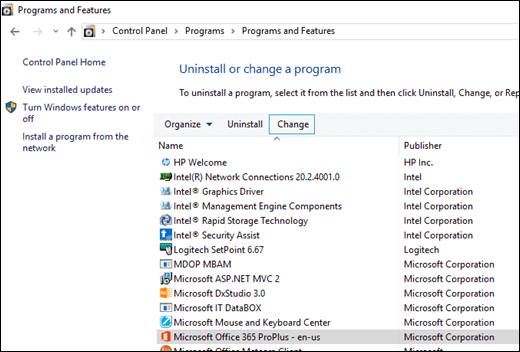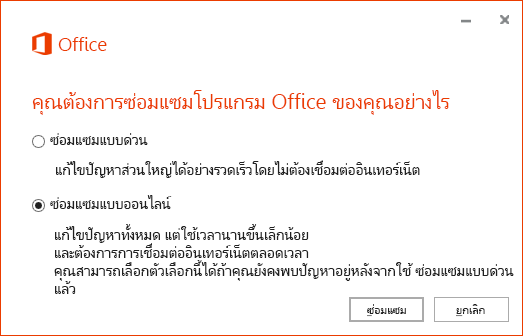ถ้าคุณเริ่มโปรแกรม Office และมีข้อผิดพลาด "แอปพลิเคชันไม่สามารถเริ่มต้นได้เนื่องจาก AppVIsvSubsystems32.dll หายไปจากคอมพิวเตอร์ของคุณ" มีสองสามสิ่งที่คุณสามารถทําเพื่อลองและแก้ไขปัญหานั้น
การซ่อมแซมแบบออนไลน์
สิ่งแรกที่คุณสามารถลองทำได้คือการซ่อมแซม Office ของคุณ โดยทั่วไปจะใช้เวลาสักครู่ ขั้นตอนที่แน่นอนจะแตกต่างกันเล็กน้อยขึ้นอยู่กับระบบปฏิบัติการของคุณ แต่กระบวนการพื้นฐานมีดังนี้:
-
ไปยัง แผงควบคุม ใน Microsoft Windows
-
เลือก ถอนการติดตั้งโปรแกรม
-
ค้นหา Microsoft Office ในรายการโปรแกรมของคุณ แล้วคลิก
-
เลือก เปลี่ยน จากแถบเครื่องมือที่ด้านบนของรายการโปรแกรม
-
ในกล่องโต้ตอบที่ปรากฏขึ้น ให้เลือก ซ่อมแซมแบบด่วน แล้วคลิกที่ปุ่ม ซ่อมแซม
เมื่อการซ่อมแซมแบบด่วนเสร็จสมบูรณ์ ลองเปิดใช้งานโปรแกรม Office ที่เคยแจ้งข้อผิดพลาดกับคุณ ถ้าคุณยังคงได้รับข้อผิดพลาดอยู่ ให้ทำขั้นตอนด้านบนซ้ำ แต่ในครั้งนี้ให้เลือก ซ่อมแซมแบบออนไลน์ แทน
หมายเหตุ: สำหรับการซ่อมแซมแบบออนไลน์ คุณจะต้องมีการเชื่อมต่ออินเทอร์เน็ตที่ใช้งานอยู่
สำหรับข้อมูลเพิ่มเติมเกี่ยวกับกระบวนการนี้ให้ดูที่: ซ่อมแซมแอปพลิเคชัน Office
ถ้าการซ่อมแซมแบบออนไลน์ไม่สามารถแก้ไขปัญหาได้ เราจำเป็นต้องลองถอนการติดตั้งและติดตั้ง Microsoft Office ใหม่
ถอนการติดตั้ง Office และติดตั้งใหม่อีกครั้ง
ใช้ตัวแก้ไขปัญหาการถอนการติดตั้งเพื่อถอนการติดตั้ง Microsoft 365, Office 2021, Office 2019 หรือ Office 2016 ออกจากพีซี Windows ของคุณ
-
เลือกปุ่มด้านล่างเพื่อเริ่มตัวแก้ไขปัญหาการถอนการติดตั้ง
-
คลิก เปิด ถ้าคุณได้รับหน้าต่างป็อปอัพที่ระบุว่า ไซต์นี้พยายามเปิด รับความช่วยเหลือ
-
ทำตามพร้อมท์บนหน้าจอที่เหลือและเมื่อได้รับพร้อมท์ ให้รีสตาร์ทคอมพิวเตอร์ของคุณ
-
เลือกขั้นตอนสําหรับเวอร์ชันของ Office ที่คุณต้องการติดตั้งหรือติดตั้งใหม่
Microsoft 365 | Office 2024 | Office 2021 | Office 2019 | Office 2016
สิ่งสำคัญ:
-
ขณะนี้ตัวแก้ไขปัญหาการถอนการติดตั้งไม่สามารถถอนการติดตั้ง Office 2024 ได้
-
เรียกใช้ตัวแก้ไขปัญหาบนพีซี Windows เครื่องเดียวกันกับผลิตภัณฑ์ Microsoft 365 หรือ Office ที่คุณต้องการถอนการติดตั้ง
-
คุณต้องใช้ สำหรับ Windows 10 ให้ทำดังนี้ หรือสูงกว่าเพื่อเรียกใช้ตัวแก้ไขปัญหา
เคล็ดลับ: หากตัวแก้ไขปัญหาการถอนการติดตั้ง Microsoft 365 ไม่ได้ถอนการติดตั้งอย่างสมบูรณ์ Microsoft 365 หรือ Office จากพีซีของคุณ คุณสามารถลองถอนการติดตั้ง Office ด้วยตนเอง